Korzystanie z Music Snippet
Twórz angażujące prezentacje, konspekty lekcji i zadania dla uczniów, korzystając z fragmentów zapisu nutowego i tabulatur bezpośrednio w Google Docs, Google Slides, Microsoft Word i PowerPoint.
Music Snippet to lekkie, wygodne narzędzie, które pomaga nauczycielom i uczniom płynnie włączać zapis nutowy do swoich materiałów.
1. Zainstaluj Music Snippet i dodaj go do dokumentów
Google Docs i Slides
- Przejdź do menu dodatków w Google Slides lub Google Docs i wybierz „Get Add-ons”.
- Wyszukaj „Music Snippet” i zainstaluj.
- Gdy chcesz z niego skorzystać, wróć do menu dodatków i wybierz „Music Snippet” oraz „Open Music Snippet”. Od razu możesz zacząć tworzyć!
- Po zakończeniu wybierz „Add snippet to document”, aby wstawić swoją kompozycję jako obraz w dokumencie.
Microsoft Word i PowerPoint
- Pobierz dodatek Music Snippet z Microsoft Store
- Otwórz dodatek i zaloguj się przy użyciu konta Flat for Education
- Twórz i wstawiaj potrzebne przykłady muzyczne
2. Połącz Music Snippet z istniejącym kontem Flat for Education
Użytkownicy Flat for Education mogą połączyć swoje konto z dodatkiem Music Snippet, co umożliwi korzystanie z pełnej wersji edytora Flat for Education. Pozwoli to także edytować kompozycje i zapisywać je w bibliotece.
Jeśli masz już konto Flat for Education, kliknij „Log In”.
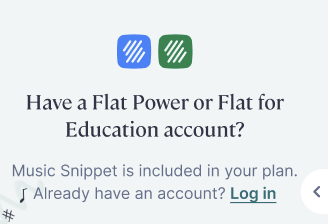
3. Jak utworzyć snippet muzyczny
Po połączeniu konta uzyskasz dostęp do tego menu.
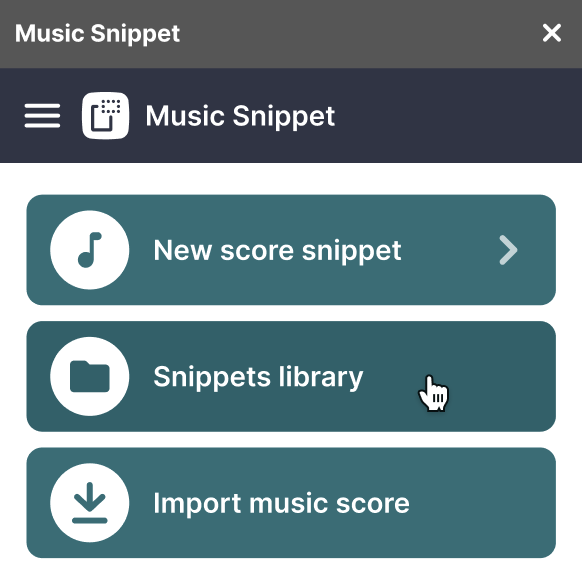
Aby utworzyć nowy snippet:
- Kliknij „New Music Snippet”
- Wybierz pięciolinie lub instrumenty, których chcesz użyć
- Komponuj, korzystając z wbudowanych narzędzi do zapisu nutowego — tak jak w Flat for Education
- Po zakończeniu kliknij „Add to Document”, aby wstawić snippet jako obraz do pliku
Dzięki temu łatwo osadzisz własne przykłady muzyczne bezpośrednio w konspektach, slajdach i kartach pracy.
4. Jak uzyskać dostęp do biblioteki snippetów i ją porządkować
Aby wyświetlić wcześniej utworzone snippety, kliknij przycisk „Snippets Library” w menu Music Snippet. Umożliwia to szybki powrót do przykładów zapisu nutowego i ich edycję.
Wszystkie partytury utworzone w Music Snippet są automatycznie zapisywane na koncie Flat for Education w osobnym folderze „Music Snippet”.
⚠️ Uwaga: ta funkcja jest dostępna tylko wtedy, gdy połączysz konto Flat for Education z Music Snippet. Upewnij się, że jesteś zalogowany, aby uzyskać dostęp do zapisanych snippetów.
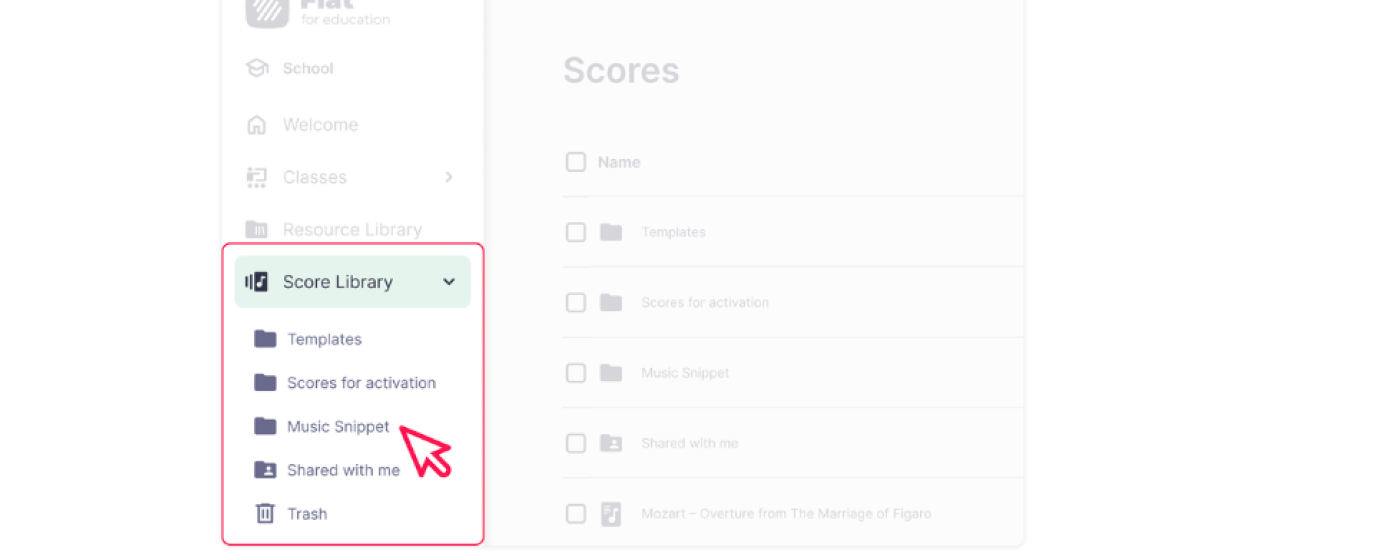
Informacje o prywatności**
Music Snippet nie gromadzi, nie przechowuje ani nie przetwarza danych osobowych, dlatego produkt jest zgodny z FERPA i COPPA. Jeśli zdecydujesz się używać konta Flat for Education z Music Snippet, Flat for Education również spełnia wymogi FERPA i COPPA w zakresie korzystania przez dzieci, a obowiązują te same Warunki świadczenia usług, które zaakceptowano podczas tworzenia konta.
Ta strona została automatycznie przetłumaczona z języka angielskiego. Zobacz oryginalną wersję w języku angielskim.